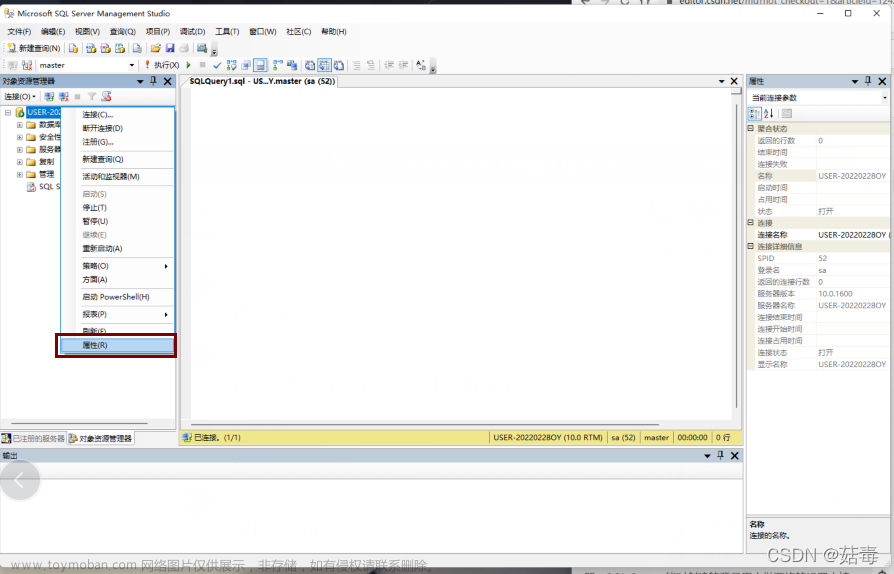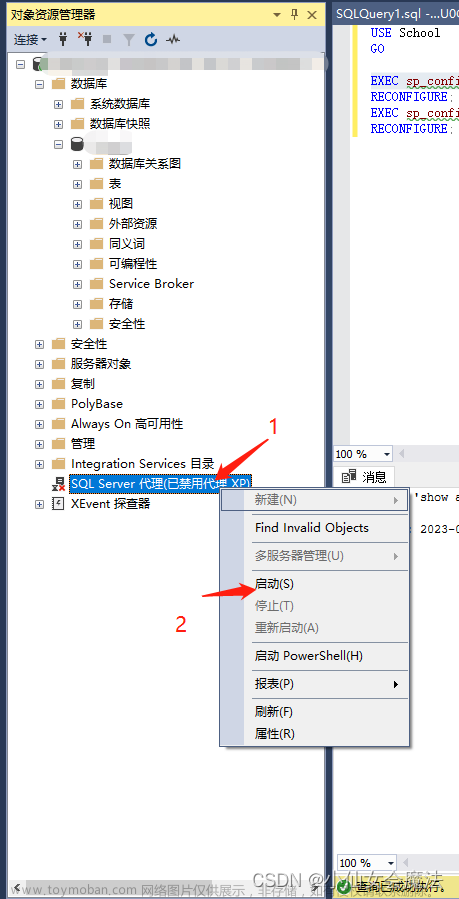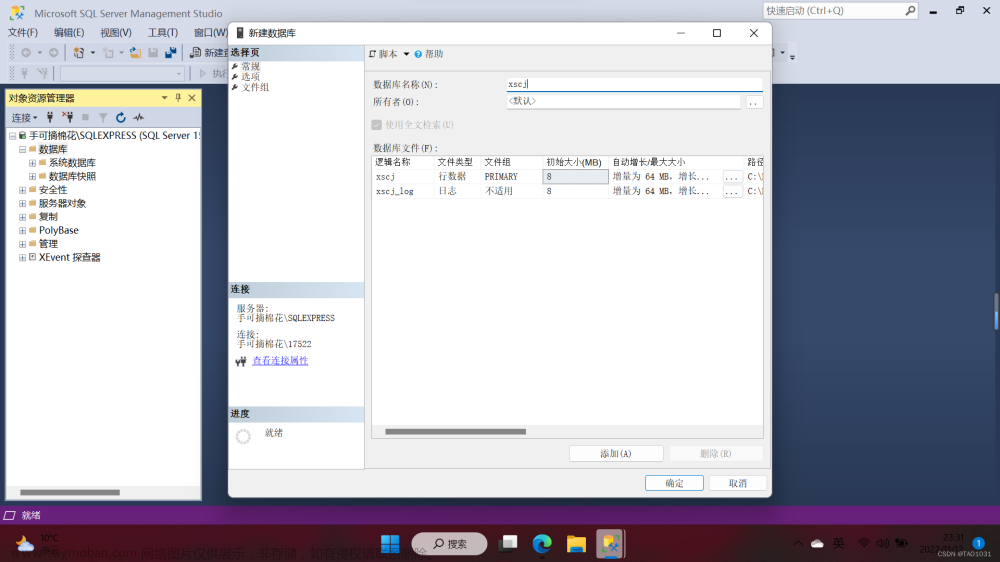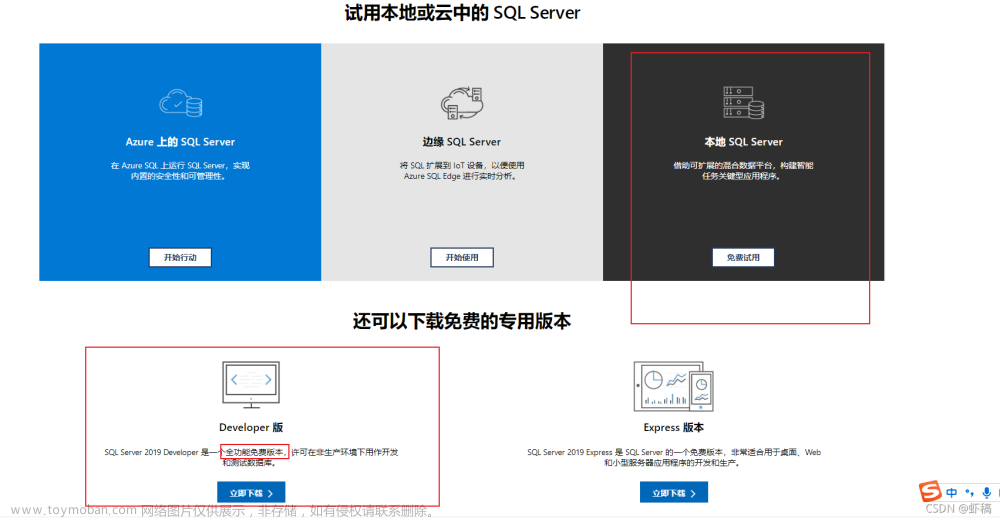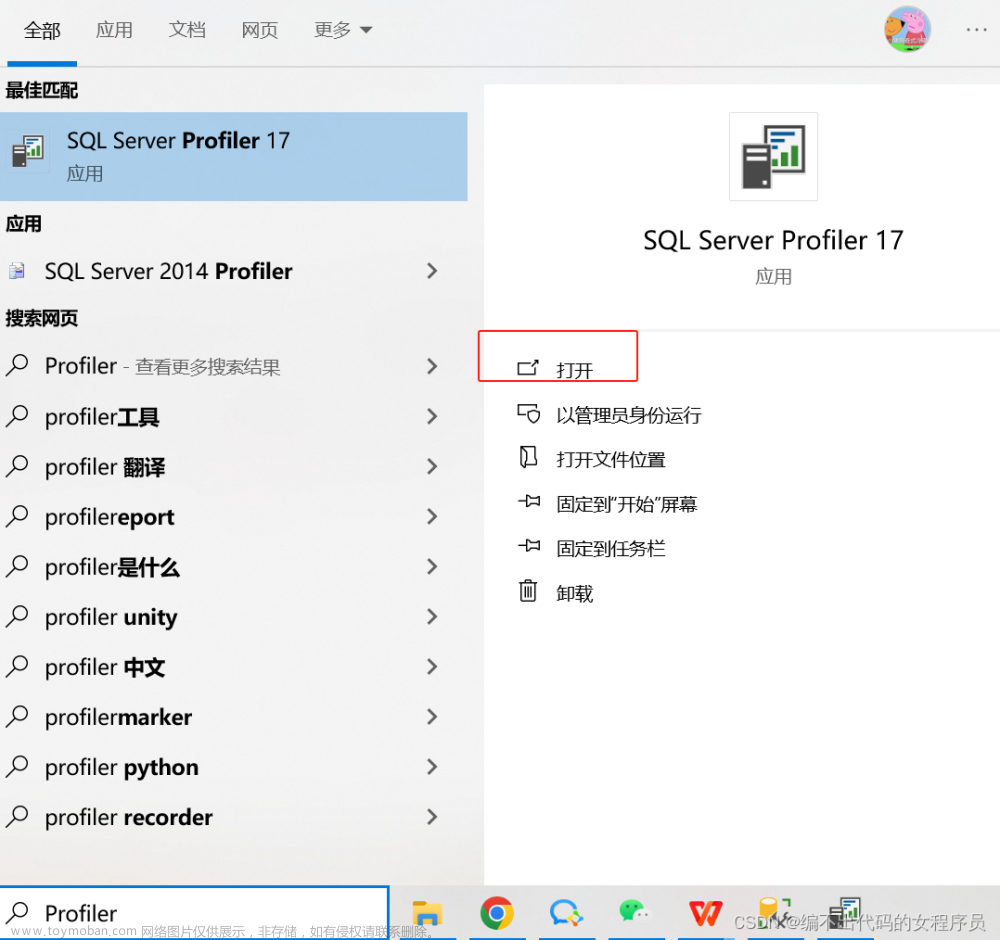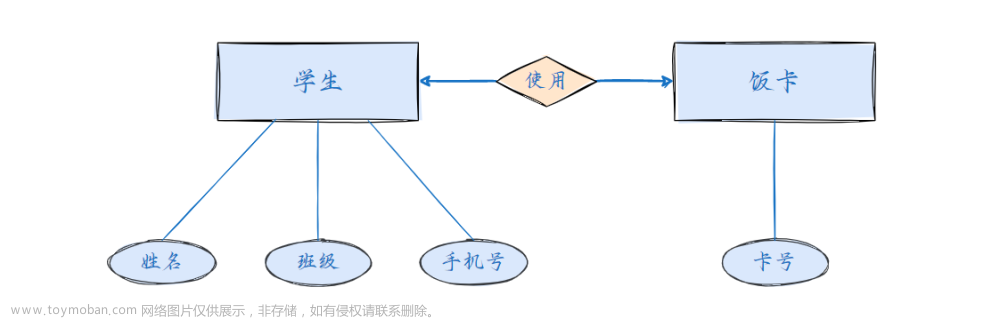目录
一、停止sql server正在运行的服务
二、卸载sql server
三、删除注册表
四、删除文件
五、卸载管理工具
温馨提示:卸载之前,请确保备份数据库中的数据,以免数据丢失。
其它sql server版本卸载类似,只是2016版本以下管理工具不需要单独卸载,而2016以上版本需单独卸载。
一、停止sql server正在运行的服务
1.按windows+R键,输入services.msc,点击确定打开服务窗口。

2.找到sql server 相关服务,右击停止正在运行的服务。

二、卸载sql server
右击左下角Windows图标,打开控制面板(不同Windows系统打开控制面板方式不一样)

选中类别后,点击卸载程序

找到Microsoft SQL Server 2016(64 位),右击后,点击卸载/更改。

点击删除

全局规则检查通过后,因为只有一个实例,所以直接下一步。(若还有其它实例,需要一个个卸载,即卸载多遍)

点击全选,然后下一步。

点击删除后,开始卸载,这里需要些时间。

成功卸载完后,关闭。

三、删除注册表
按windows+R键,输入regedit,点击确定打开注册表编辑器。

(1)找到HKEY_LOCAL_MACHINE\SYSTEM\ControlSet001\Control\Session Manager,删除右边PendingFileRenameOperations。

(2)删除HKEY_CURRENT_USER\SOFTWARE\Microsoft\Microsoft SQL Server

(3)删除HKEY_LOCAL_MACHINE\SOFTWARE\Microsoft下所有关于Microsoft SQL Server的项

(4)删除HKEY_LOCAL_MACHINE\SOFTWARE\Microsoft\MSSQLServer

四、删除文件
(1)删除Microsoft SQL Server数据库的安装路径(每个人安装路径不一样)

(2)删除系统默认的安装文件夹

五、卸载管理工具
sql server 2016以上版本,管理工具是单独安装的,所以也要单独卸载。
在程序和功能中,选中Microsoft SQL Server Management studio右击卸载。
 文章来源:https://www.toymoban.com/news/detail-451640.html
文章来源:https://www.toymoban.com/news/detail-451640.html
 文章来源地址https://www.toymoban.com/news/detail-451640.html
文章来源地址https://www.toymoban.com/news/detail-451640.html
到了这里,关于Sql server 2016数据库卸载的文章就介绍完了。如果您还想了解更多内容,请在右上角搜索TOY模板网以前的文章或继续浏览下面的相关文章,希望大家以后多多支持TOY模板网!